
Idan ya cancanta, kayan aikin gidan waya na Outlook yana ba ka damar adana bayanai daban-daban, gami da lambobi, zuwa wani fayil daban. Irin wannan damar za ta iya musamman idan mai amfani ya yanke shawarar zuwa wani sigar Outlook, ko kuma kuna buƙatar canja wurin lambobi zuwa wani shirin gidan waya.
A cikin wannan littafin, za mu kalli yadda zaka iya shigo da lambobi zuwa fayil na waje. Kuma yi shi akan misalin MS Outlook 2016.
Bari mu fara da menu na "Fayil", inda muke matsawa zuwa "bude da fitarwa" sashe. Anan ka danna maɓallin "shigo da fitarwa" maɓallin "kuma tafi don saita fitarwa bayanai.
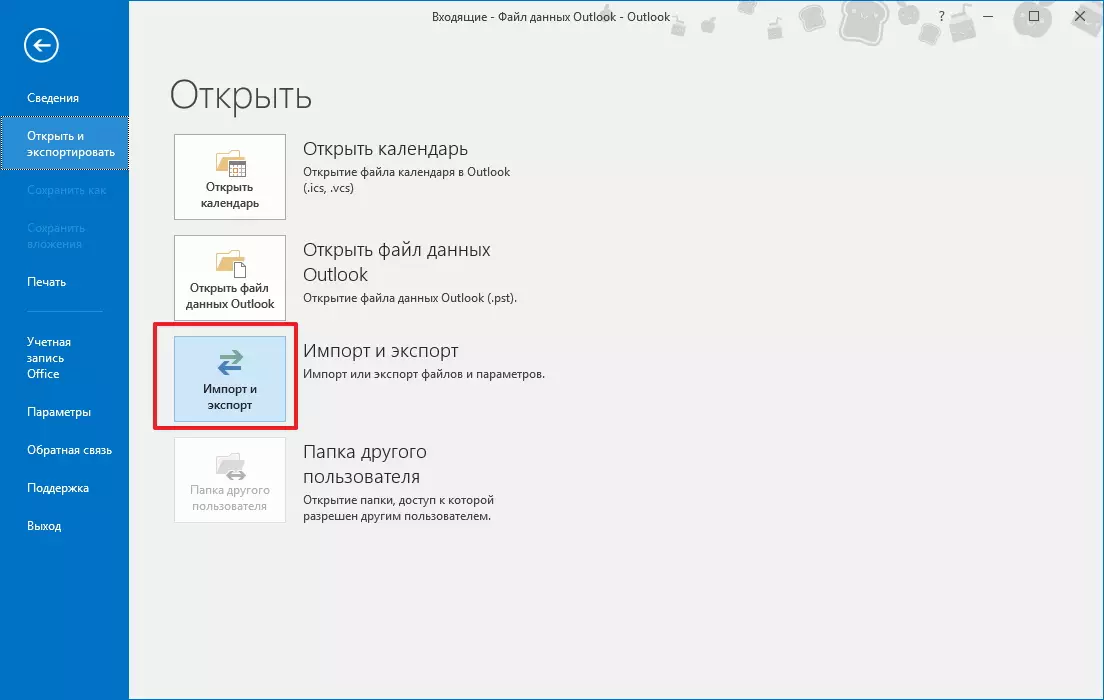
Tunda muna son ajiye bayanan lamba, sannan a wannan taga, zaɓi "Fitar da" danna maɓallin gaba.

Yanzu zaɓi nau'in fayil ɗin da ake kirkirar. Akwai nau'ikan biyu kawai. Na farko, waɗannan su ne "dabi'u ne wanda ba shi da izini", wato, fayil ɗin tsarin CSV. Kuma na biyu shine fayil ɗin data ".
Za'a iya amfani da fayilolin farko don canja wurin bayanai zuwa wasu aikace-aikacen da zasu iya aiki tare da tsarin fayil ɗin CSV.
Don fitarwa lambobin sadarwa zuwa fayil ɗin CSV, dole ne ka zaɓi 'dabi'u waɗanda ba su da "abu kuma danna maɓallin" na gaba ".
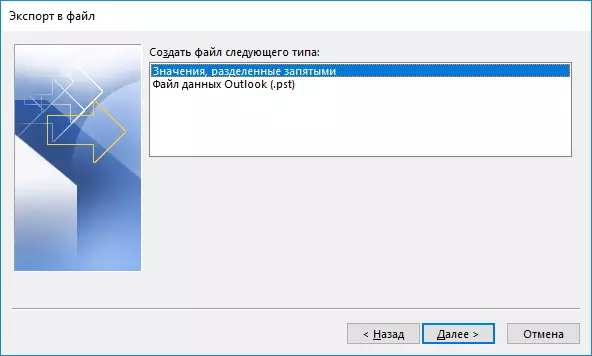
Anan a cikin babban fayil, zaɓi "Lambobi" a sashin "Fayil na Outlook" kuma ku tafi mataki na gaba ta danna maɓallin "na gaba".

Yanzu ya kasance don zaɓar babban fayil inda fayil ɗin zai sami ceto kuma ba shi suna.

Anan zaka iya saita wurin da aka dace ta danna maɓallin mai dacewa. Ko danna "gama" da Outlook ƙirƙirar fayil a babban fayil da aka ayyana a cikin matakin da ya gabata.

Idan kuna shirin fitarwa bayanan lamba zuwa wani sigar Outlook, to, a wannan yanayin zaku iya zaɓar fayil ɗin bayanai (.pst) fayil ɗin bayanai.
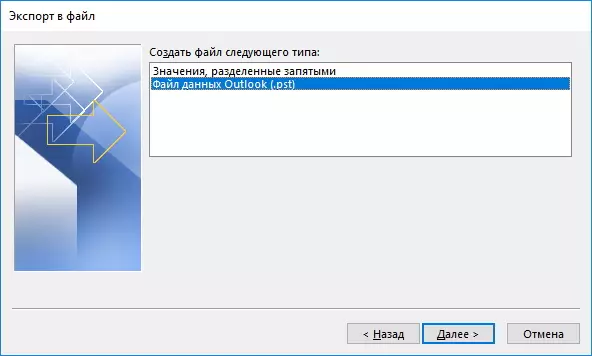
Bayan haka, zaɓi babban fayil ɗin "lambar sadarwa" a cikin fayil ɗin Outlook da kuma je zuwa wannan matakin.
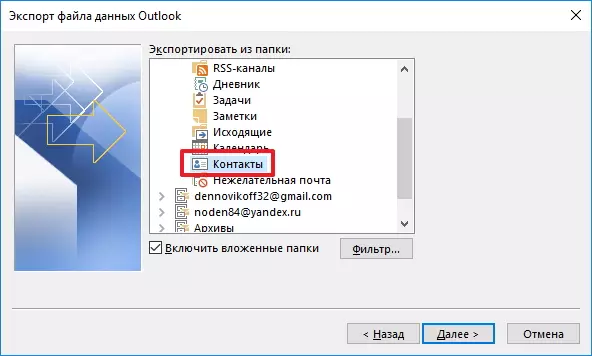
Saka directory da sunan fayil. Kuma ka zabi ayyuka tare da kwafin kuma tafi zuwa matakin karshe.
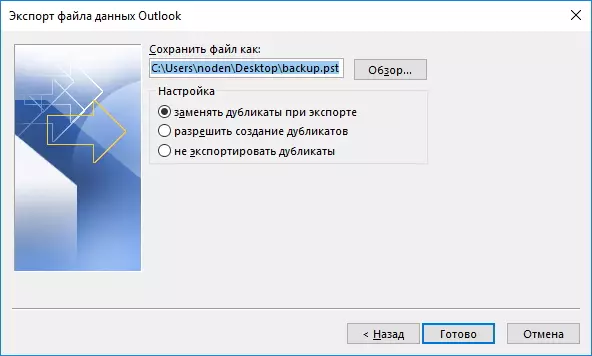
Yanzu kuna buƙatar zaɓar ɗayan ayyukan da ake samu guda uku don maimaita lambobi kuma danna maɓallin "gama".
Don haka, yi fitar da waɗannan lambobin sadarwa mai sauƙi - kawai 'yan matakai. Hakanan, zaku iya fitarwa bayanai da kuma a cikin juzu'in bayan postcarter. Koyaya, aiwatar da fitarwa na iya bambanta dan kadan daga wanda aka bayyana anan.
